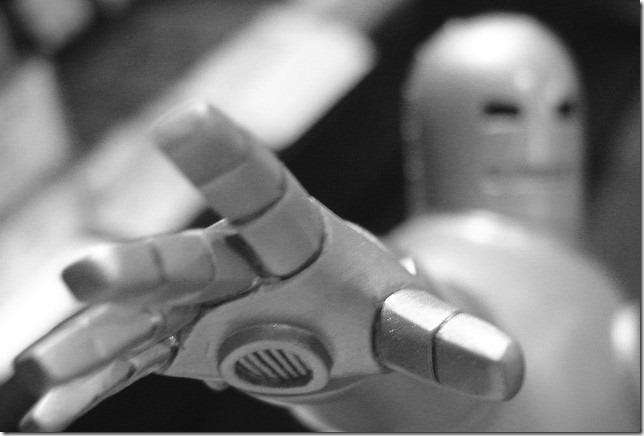
Et ehkä ole kadottanut Android-puhelinta tai varastanut sitä, mutta jos haluat valmistautua tähän mahdollisuuteen, määritä puhelimesi vastaamaan ja ottamaan sinuun yhteyttä sen sijainnin avulla.
Kuva sarjakuvakauppa
Johdanto
Olemme osoittaneet, että on tehtävä asioita milloin
olet kadottanut älypuhelimesi
, käyttämällä
Laukut
ja
Kuinka pääset helposti kotiverkkoon mistä tahansa
… Nyt otetaan kaikki nämä irti olevat osat ja heitetään ne yhteen herkulliseksi nörttikakuksi (mikä ei ole valhe
 ).
).
Yleiskatsaus
Aiomme tehdä, että Android-laitteesi tavoittaa automaattisesti Internetin kautta takaisin kotireitittimeesi. Määritettyjen laukaisimien mukaan laite reagoi eri tavoin, kuten hälytysäänestä ja salamavalon käytöstä, sähköpostitse sinulle henkilökohtaisesti henkilökohtaisen viestin, joka sisältää laitteen * sijainnin.
* Jos laitteesi tukee tätä toimintoa.
Muutama mieleen tuleva kysymys ovat: entä jos laitetta ei koskaan enää yhdistetä Internetiin? Tai miksi en vain käyttäisi yhtä ohjelmista, jotka mainittiin olet kadottanut älypuhelimesi opas, joka soittaa kotiin Internetissä ja / tai joka vastaanottaa ja lähettää tekstiviestejä
Se supistuu tähän, jos olet jo ostanut Taskerin johonkin muuhun käyttötarkoitukseensa, voit yhtä hyvin hyödyntää sitä. Tämän avulla voit käyttää vain yhtä ohjelmaa kahden tai useamman sijaan. Internet-yhteyden suhteen on erittäin epätodennäköistä, että kukaan käyttäisi “älypuhelinta” ilman minkäänlaista yhteyttä Internetiin. Juuri nämä laitteet on luotu, ja jos laitetta ei koskaan yhdistetty uudelleen, meidän ei tarvitse huolehtia siitä, että kukaan saa verkkotietomme, A? Mitä tulee tekstiviesteihin, ehkä Android-laitteellasi ei edes ole SMS-ominaisuuksia, kuten joillakin tableteilla? Entä jos varas ottaa SIM-korttisi ja laittaa omansa? Lisäksi vain muutamalla pienellä muutoksella voit tehdä laukaisimesta tekstiviestin, jos myös haluat.
DDNS
On erittäin suositeltavaa noudattaa Kuinka käyttää kotiverkkoasi helposti mistä tahansa DDNS: n avulla opas, luoda oma DNS-nimi. Käytämme "howtogeek.is-a-geek.com" esimerkkiä tälle oppaalle.
Portit
Soittotoimintomme perustuvat kotiverkon avoimien porttien * puuttumiseen *. Portit, jotka avataan vain siinä tapauksessa, että hakutoiminnot on käytettävä. Kuinka saat HTTP-palvelimen kotiverkkoosi mainituille laukaisuporteille, ei kuulu tämän oppaan piiriin. Tämän sanottuaan tällainen asia voidaan toteuttaa jollain niin yksinkertaisella tavalla kuin avata reitittimien hallinta väliaikaisesti Internetiin. Vaikka tämän pitäisi olla välttää normaalissa tilanteessa, kun se on puristuksessa, se voi toimia nopeasti ja helposti tapana tehdä se ilman, että tarvitsee asentaa / ylläpitää vielä yhtä komponenttia. Alla on esimerkki siitä, miltä tämä näyttäisi DD-WRT: llä.
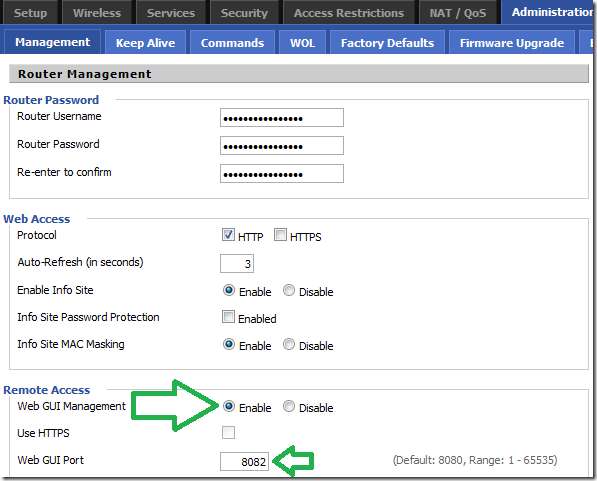
Missä avatusta portista riippuen Android-laite suorittaa erilaisia toimintoja.
Laukut
Vaikka teemme paljon Tasker-kokoonpanoja, tämä ei ole missään nimessä lopullinen opas Laukut ja niistä löytyy paljon tietoa ja ideoita käyttötarkoituksiin wiki . Itse asiassa tämän oppaan inspiraatio on saatu siitä . Huomaa, että jotkin tässä oppaassa käytettävät toiminnot edellyttävät, että laitteesi on "Juurtunut" vähintään.
Taskerin GPS-tuki
Android (T2.3 ja uudemmat) rajoittaa Tasker-sovellusta, jotta GPS ei käynnisty automaattisesti. Jos käytät Syanogeeni jakelu laitteellasi, kehittäjät ovat poistaneet tämän rajoituksen puolestasi. Olemme kuitenkin havainneet, että useimmat muut jakelut eivät poista tätä rajoitusta, joten vaikka " Juurtunut ”Eivät anna Taskerille mahdollisuutta käyttää GPS: ää suoraan. Tällöin sinun on asennettava ilmainen lisälaajennus Taskerille Suojatut asetukset palvelukumppaninsa kanssa Secure Settings Helper . Yhdessä ne toimivat Taskerin taustapalveluna, vastaanottavat pyynnöt siltä ja suorittavat ne root-etuoikeutettuna palveluna. Kirjoittaessasi Syanogeeni käytettiin, joten asennus ja käyttö Suojatut asetukset on tämän oppaan soveltamisalan ulkopuolella.
Tasker's Email -tuki
Sähköpostin lähettämisen tukemiseksi tähän oppaaseen on valittu SL4A-reitti. Täydellinen viite on Tasker wiki .
1. Tämän oppaan soveltamisalan ulkopuolella on erittäin suositeltavaa, että määrität laitteellesi uuden sähköpostitilin, koska tunnistetiedot säilytetään sitä käyttävässä tehtävässä. selkeä teksti . Siksi, jos laitteesi vaarantuu, et todennäköisesti halua jättää pääsähköpostitilisi käyttäjätunnusta ja salasanaa niin haavoittuvaksi ja mahdollisesti jonkun muun käsiin. Vähän niin kuin [email protected] kanssa satunnaisesti luotu salasana , pitäisi tehdä hienosti. Lisäksi se tekee näiden sähköpostien esittämisestä loogisempaa, jos saat ne, koska ne eivät tule "sinulta".
2. Asenna SL4A Android-laitteellasi.
3. Asenna Python-tulkki ohjeiden mukaisesti tässä .
4. Lataa Sähköpostin lähetysskripti .
5. Luo sähköpostitehtävä alla olevan osan ohjeiden mukaisesti.
Tasker-profiilit ja tehtävät
Olettaen, että sinulla on nyt Tasker, SL4A ja Python-tulkki, voit luoda Profiilit ja Tehtävät, jotka tekevät työn.
Tehtävä - Vaihda led-silmukka
Tämä tehtävä on saanut innoituksensa Led On / off -toiminnosta ensimmäisestä Laukkuopas , mutta lisää äänitiedoston sekoitukseen ja silmukkaa led-kytkimen.
Avaa Tasker ja luo uusi "tehtävä" painamalla salaman kuvaketta.
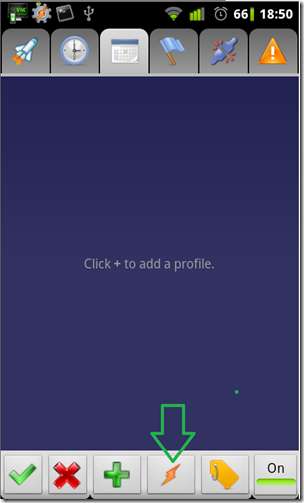
Valitse luettelon yläreunasta Uusi tehtävä.
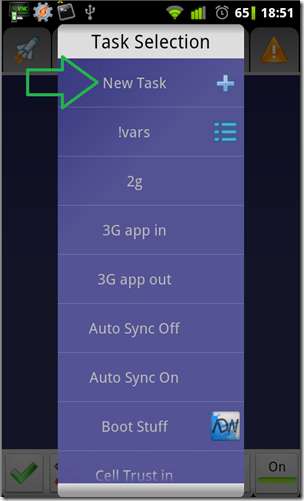
Anna sille nimi ja hyväksy se.
Lisää vaiheet napsauttamalla Plus (+) -merkkiä.

Vaihda led-silmukka, vaiheet 1-5:
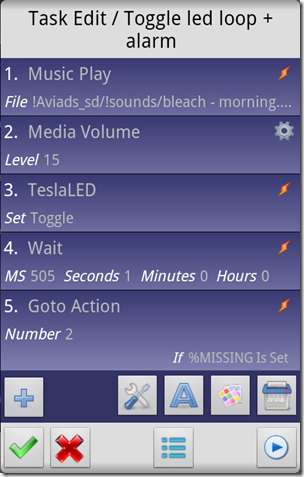
1. Audio -> Music Play: valitse äänitiedosto - tiedosto, jonka haluat toistaa.
2. Ääni -> Median äänenvoimakkuus: 15 - Aseta äänenvoimakkuus suurimmaksi, jotta kuulet sen paremmin.
3. Plus -> TeslaLED (saatat joutua asentamaan tämän sovelluksen): Vaihda -> Käännä LED-tila.
4. Tasker -> Odota: 500 ms + 1 s - Aseta viive seuraavaan vaiheeseen 1,5 sekuntiin
5. Tasker -> Siirry vaiheeseen: 2 - Palaa vaiheeseen 2.
5a. Jos:% MISSING on asetettu edellä mainitussa vaiheessa, tee tämän vaiheen toiminto vain, jos% MISSING-muuttuja on asetettu.
Tehtävä - sähköposti
Luomme tämän tehtävän niin, että voimme kutsua sitä mistä tahansa muusta tehtävästä vain minimaalisilla parametrimuutoksilla. Se perustuu pitkälti Taskerin wiki .
Sähköposti, vaiheet 1 - 5:

1. Muuttujat -> Muuttujasarja:% EMAIL_USER arvoon "email_user_name" - Tämä komentosarja on suunniteltu toimimaan Gmailin kanssa, joten tämä voi olla joko oma Gmail-tilisi tai suositellun mukaisesti. [email protected] ”.
2. Muuttujat -> Muuttujajoukko:% EMAIL PASSWORD “the email email password” - Huomaa jälleen, että tämä on selkeä teksti ! On suositeltavaa, että tämä on salasana, johon et luota, sähköpostitilille, josta et välitä.
3. Muuttujat -> Muuttujasarja:% EMAIL_TO arvoon “oma_osoitteesi_osoite” - Oletussähköpostin vastaanottaja.
3a. Jos:% EMAIL_TO EI ole asetettu yllä olevassa vaiheessa, aseta muuttuja vain, jos sitä ei ole vielä asetettu. Tässä tapauksessa, jos sinulla on syytä vaihtaa vastaanottaja, voit tehdä sen soittotehtävässä.
4. Muuttujat -> Muuttujasarja:% EMAIL_NAME - tilin näyttönimi - Tämä on vain sähköpostitilin näyttönimi.
4a. Jos:% EMAIL_NAME EI ole määritetty yllä olevassa vaiheessa, aseta muuttuja vain, jos sitä ei ole vielä asetettu. Teemme tämän, koska jos kutsumme tehtävän toisesta tehtävästä, on mahdollista, että asetamme tämän kutsuvan tehtävän tarpeiden mukaan, ennen kuin kutsumme tämän tehtävän.
5. Muuttujat -> Muuttujasarja:% EMAIL_SUBJECT kohtaan "Lähetettävän sähköpostin aihe"
5a. Jos:% EMAIL_SUBJECT EI ole asetettu - Sama kuin kohdassa 4a, yllä olevassa vaiheessa.
Sähköposti, vaiheet 8 - loppu:
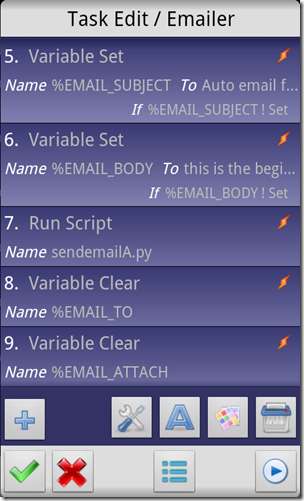
6. Muuttujat -> Muuttujasarja:% EMAIL_BODY - Lähetettävän sähköpostin aihe
6a. Jos:% EMAIL_BODY EI ole asetettu - Sama kuin kohdassa 4a, yllä olevassa vaiheessa.
7. Tasker -> Muu -> Suorita komentosarja: sendemailA.py
8 - Loppu. Muuttujat -> Muuttuja Tyhjennä: the_muuttujat_käytetään_tässä_tehtävässä - Vaikka se ei ole pakollinen, It A. pitää asiat siistinä myöhempää B: tä varten. Varmistaa, että muuttujat ovat selkeät, kun seuraavan kerran käytämme niitä, jotta oletusarvot voivat tarvittaessa vaikuttaa.
Tehtävä - Hae sijainti
Tämän tehtävän tehtävänä on * aktivoida GPS ja yrittää selvittää laitteen sijainti, jotta voimme lähettää sen myöhemmin sähköpostilla.
Huomaa: Näissä vaiheissa oletetaan, että sinulla on
Syanogeeni
jakelu laitteellasi.
Hae sijainti, vaiheet 1 - 5:
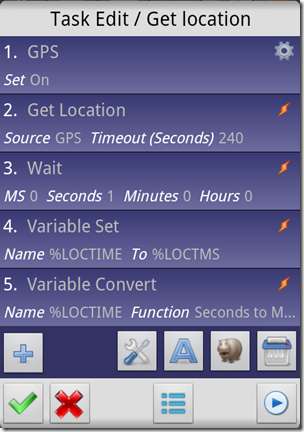
1. Muu -> GPS: päällä - Kytke GPS-laite päälle.
2. Muu -> Hae sijainti: GPS + aikakatkaisu 240 sekuntia -> Käytä GPS-sijaintia laitteen sijainnin selvittämiseen.
3. Tasker -> Odota: 1 sekunti - Tämä on vain varmistaaksemme, että GPS-tiedoilla on aikaa asettaa muuttujiin.
4. Muuttuja -> Muuttujasarja:% LOCTIME -% LOCTMS - Kopioimme "Location Fix time Secs" -muuttujan sisällön, jotta voimme suorittaa sen toiminnon seuraavassa vaiheessa.
5. Muuttuja -> Muuttujan muunnos ->% LOCTIME toiminnolla “Sekuntia keskimääräiseen päivämäärään”. - Tämä antaa meille viimeisimmän sijaintikorjauksen päivämäärän luettavassa muodossa, jota käytämme, kun lähetämme tiedot takaisin meille.
Tehtävä - Http soita kotiin löytää minut auttajaksi (8080)
Tämän tehtävän on tarkoitus auttaa sinua löytämään laite, jos olet juuri asettanut sen väärin sohvatyynyjen väliin tai jos kämppäkaveri pelaa sinua epämiellyttävällä kepposella.
Mitä se tekee, tarkistaa portin 8080 (voit halutessasi käyttää toista) ja tekee pari yksinkertaista asiaa:
- Se lukitsee laitteen edellyttämällä, että lukituksen avaaminen tapahtuu näppäinlukitustoiminnolla (oletetaan, että olet määrittänyt sellaisen).
- Se kutsuu "Toggle led loop" -tehtävää.
Http-soita kotiin löytää minut auttajaksi, vaiheet 1 - 4:
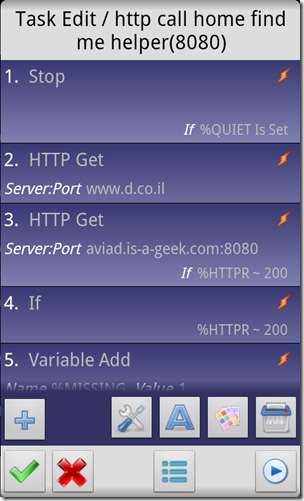
1. Tasker -> Stop - Tämä keskeyttää tämän profiilin suorittamisen riippumatta siitä, jos% QUIET-muuttuja asetetaan.
1a. Jos:% QUIET on asetettu - toimi yllä olevan vaiheen sisällä vain suorittamalla tämän vaiheen toimet, jos% QUIET -muuttuja on asetettu.
2. Net -> HTTP-haku: www.d.co.il - Tämä vaihe on kuvattu Tasker-verkkosivusto , tapana testata, että laite on todella kytketty. Vaikka voit halutessasi käyttää toista (lähempänä sinua) sivustoa, testaamme näin, että laite on kytketty, ennen kuin teet mitään muuta.
3. Net -> HTTP Get: howtogeek.is-a-geek.com:8080 - Tämä käskee tehtävänantajaa yrittämään muodostaa yhteyden porttiin 8080 kyseisellä DDNS-osoitteella.
3a. Jos:% HTTPR ~ 200 - Tee yllä oleva vaihe edellä mainitun vaiheen sisällä vain, jos HTTP Getin vastaus ennen sitä oli positiivinen (200).
4. Tasker -> Jos:% HTTPR vastaa 200 - Vain jos viimeinen HTTP-vastaus oli positiivinen (200), suorita seuraavat vaiheet.
Http-soita kotiin löytää minut auttajaksi, vaiheet 5 - 9:
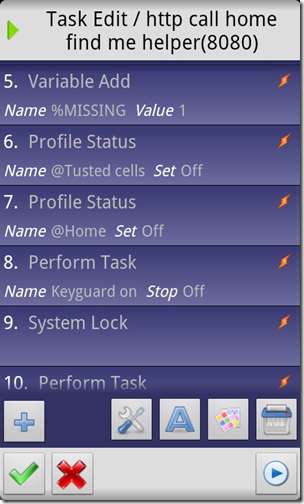
5. Muuttuja -> Muuttujan lisäys:% MISSING - Lisää 1% MISSING -arvoon, joka asettaa sen myös, jos sitä ei ollut.
6 + 7. Tasker -> Profiilin tila: <profiilin nimi> asetettu pois päältä - Sekä vaiheet 6 että 7 käsittelevät tapausta, jossa Tasker-profiili poistaa näppäinlukituksen käytöstä automaattisesti. Vaikka tämä on hienoa normaalitilanteissa, tämä ei ole oikea aika tällaiselle "luottamukselle".
8. Tasker -> Suorita Tehtävä: "Näppäinlukko päällä" - Tämä komento kutsuu toisen luomani tehtävän, joka kytkee näppäinlukon päälle, ellei sitä ole, eikä "Luottamusta" ole. Vaikka tämä tehtävä ei kuulu tähän oppaaseen, voit löytää siitä esimerkkejä Tasker wiki .
9. Plus -> Näyttö -> Järjestelmän lukitus - Jotta järjestelmä olisi turvallinen, tee järjestelmä lukittumaan kerran.
Http-soita kotiin löytää minut auttajaksi, vaiheet 10-11:

12. Tasker -> Suorita Tehtävä: “Vaihda led-silmukka + hälytys” - Tämä vaihe kutsuu tehtävän “Vaihda led-silmukka”.
13. Tasker -> Lopeta jos - Lopeta "jos" vaiheesta 4.
Tehtävä - http-puhelu kotiin ja paniikki (8081)
Tämä tehtävä perustuu ensimmäiseen ja lisää "lähetä minulle sijainti" -toiminnon. Lisäksi se lukitsee laitteen jatkuvasti ja uudelleen, ellet poista puuttuvaa muuttujaa.
Mitä se tekee, tarkistaa portin 8081 ja sitten:
- Kuten 8080-tehtävä, se kutsuu Toggle Led -silmukkaa ”.
- Se kutsuu "hanki sijainti" -tehtävän, jotta se saa mahdollisuuksien mukaan puhelimen sijainnin.
- Se kutsuu sähköpostitoiminnon lähettämään sinulle tietoja, jotka se pystyi keräämään.
http-puhelu kotiin ja paniikki, vaiheet 1 - 4
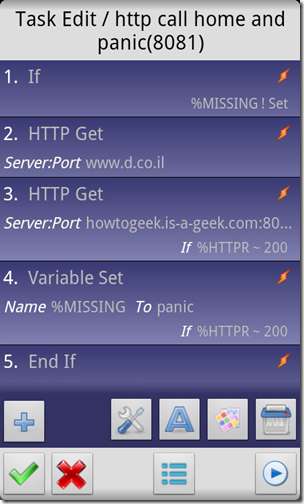
1. Tasker -> Jos:% MISSING ei ole asetettu - Tämä ehto tekee tehtävän ohittavan "puuttummeko" -testin, jos sitä kutsutaan toisesta "olemme löytäneet puuttuvan tehtävän".
2. Net -> HTTP-haku: www.d.co.il - Samoin kuin yllä olevassa tehtävässä, tällä tavalla testataan, että Internet-yhteys on olemassa.
3. Net -> HTTP Get: howtogeek.is-a-geek.com:8081 - Tämä käskee tehtävänantajaa yrittämään muodostaa yhteyden porttiin 8080 kyseisellä DDNS-osoitteella.
3a. Jos:% HTTPR ~ 200 - Tee yllä oleva vaihe edellä mainitun vaiheen sisällä vain, jos HTTP Getin vastaus ennen sitä oli positiivinen (200).
4. Muuttujat -> Muuttujasarja:% MISSING paniikkiin - Oikeastaan tämä on vain muuttujan "asettaminen", sen ei tarvitse olla tietty merkkijono.
5. Tasker -> Lopeta jos - sulkee vaiheessa 1 aloitetun “jos”.
http-puhelu kotiin ja paniikki, vaiheet 6 - 9:
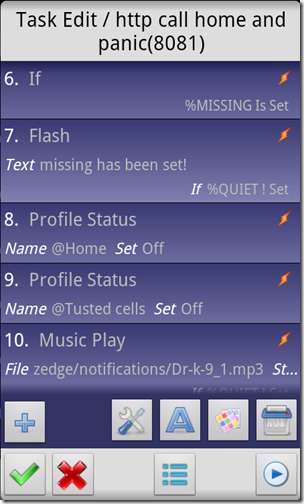
6. Tasker -> Jos:% MISSING on asetettu - Suorita alla olevat toimet vain, jos meidät on havaittu "puuttuvina" ladattuna.
7. Hälytykset -> Flash: puuttuu on asetettu! - Vaikka onkin valinnaista, on mukava tietää, että järjestelmä ei ole hulluttanut meitä ilman syytä, vaan että se reagoi siihen, että puuttuva muuttuja on asetettu.
7a. Jos:% QUIET -asetusta EI ole asetettu - tee yllä oleva vaihe vain, jos% QUIET -muuttujaa EI ole asetettu.
8 + 9 - 6 + 7. Tasker -> Profiilin tila: <profiilin nimi> asetettu pois päältä - Sekä vaiheet 8 että 9 käsittelevät tapausta, jossa Tasker-profiili poistaa näppäinlukon käytöstä automaattisesti. Vaikka tämä on hienoa normaalitilanteissa, tämä ei ole oikea aika tällaiselle "luottamukselle".
10. Media -> Music Play -> valitse ilmoitusääni - Itse asiassa tämä vaihe on täysin tarpeeton, mutta tämä tohtori Who on niin "alistuva tietokoneelle", että minun piti käyttää sitä ilmoituksena "sain komentosi ja suoritan".
http-puhelu kotiin ja paniikki, vaiheet 11–9:
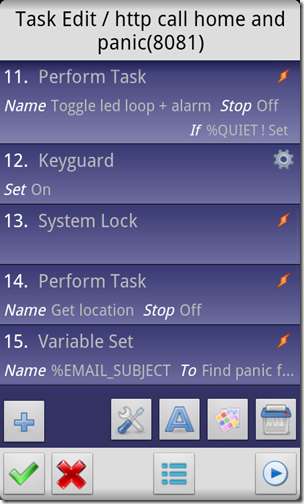
11. Tasker -> Suorita Tehtävä: Vaihda led-silmukka - Syötä Led-silmukka
11. Jos:% QUIET -asetusta EI ole asetettu edelliseen vaiheeseen, suorita yllä oleva vaihe vain, jos% QUIET -muuttujaa EI ole asetettu.
12. Näyttö -> Näppäinlukko: päällä - aseta näppäinlukko päälle.
13. Näyttö -> Järjestelmän lukitus - Lukitse järjestelmä heti NYT.
14. Tasker -> Suorita tehtävä: Hae sijainti - Suorita yllä luomamme "Hae sijainti" -tehtävä.
15. Muuttuja -> Muuttujasarja% EMAIL_SUBJECT arvoon “Etsi paniikkia Androidista” - Voit asettaa tämän kohteen mihin tahansa haluamaasi…
http-puhelu kotiin ja paniikki, vaiheet 16-20:
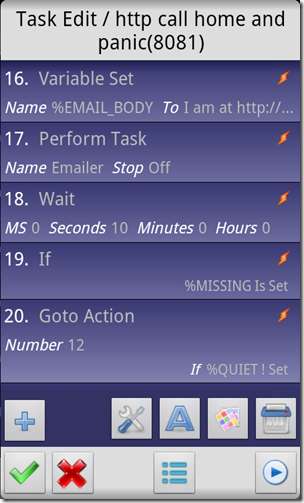
16. Muuttujat -> Muuttujasarja:% MAIL_BODY -
olen
http://maps.google.com/maps?q=%LOC
Läheinen solu on:% CELLID
Viimeisin sijaintikorjaus oli:% LOCTIME tarkkuudella:% LOCACC
Tämä vaihe perustuu vahvasti Taskeriin wiki-sivu , ja se asettaa sähköpostin rungon antamaan sinulle nuolla Google-maps-sovellukselle löytääksesi puhelimesi, viimeksi nähty matkapuhelinantennitunnus havaittu ja "Hae sijainti" -tehtävän tulos. Voit tietysti räätälöidä tämän mielesi mukaan.
17. Tasker -> Suorita Task: Emailer - Lähetä tämä uusi tieto "Emailer" -tehtävän avulla.
18. Tasker -> Odota: 10 sekuntia - Anna 10 sekunnin jäähtymisaika.
19. Tasker -> Jos% MISSING on asetettu - tiedän, että tuntuu typerältä saada uusi tarkistus "jos puuttuu" tässä vaiheessa, mutta todellisuudessa tämä on katkaisupiste. Tämä johtuu siitä, että on mahdollista, että haluamme tosiasiallisesti keskeyttää tehtävän uudelleen suorittamisen alla olevalla "siirry" -komennolla, ja muilla viisailla ei yksinkertaisesti ole mahdollisuutta.
20. Tasker -> Siirry toimintoon: 12 - Palaa vaiheeseen 12 ja suorita tehtävä uudelleen lukitusosiosta.
20a. Jos:% QUIET NOT on asetettu - suorita vaihe edellä mainitussa vaiheessa vain, jos% QUIET -muuttujaa EI ole asetettu.
http-puhelu kotiin ja paniikki, vaiheet 21 - 24 (loppu):
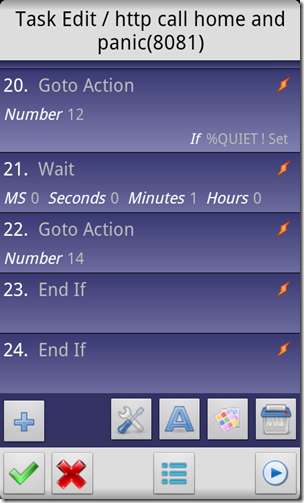
21. Tasker -> Odota: 1 minuutti - Jos pääsemme tähän pisteeseen, käytämme todennäköisesti hiljaista hälytystä. joten meidän ei tarvitse suorittaa lukitusta uudelleen, ja voimme todennäköisesti elää sähköpostilla "vain" kerran minuutissa.
22. Tasker -> Siirry toimintoon: 14 - Suorita tehtävä uudelleen osiosta "Hae sijainti".
23. Tasker -> End If - Sulje “If” vaiheesta 19.
24. Tasker -> Lopeta jos - Sulje “Jos” vaiheesta 6.
Tehtävä - http-puhelu kotiin ja paniikki hiljaa (8082)
Tämä profiili perustuu kahteen yllä olevaan, sillä pienellä erolla, että toiminnot suoritetaan hiljaa.
Mitä se tekee, tarkistaa portin 8082 ja sitten:
- Asettaa QUITE-muuttujan, jota olemme odottaneet koko tämän ajan.
- Kutsuu 8081-profiilin, joka toimii samalla tavalla kuin ennen, vain kaikkien QUIET-muuttujan "if" -merkkien ollessa aktiivisia.
http-puhelu kotiin ja paniikki hiljaa, vaiheet 1–5:
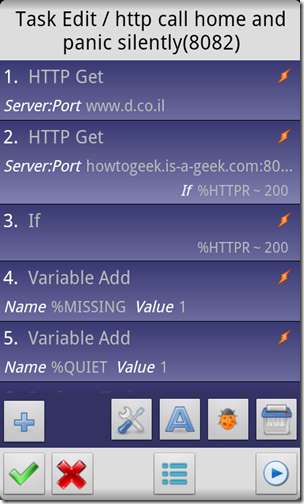
1. Net -> HTTP-haku: www.d.co.il - Samoin kuin yllä olevassa tehtävässä, tällä tavalla testataan, että Internet-yhteys on olemassa.
2. Net -> HTTP Get: howtogeek.is-a-geek.com:8082 - tämä käskee tehtävänantajaa yrittämään muodostaa yhteyden porttiin 8082 kyseisellä DDNS-osoitteella.
2a. Jos:% HTTPR ~ 200 - Tee yllä oleva vaihe edellä mainitun vaiheen sisällä vain, jos HTTP Getin vastaus ennen sitä oli positiivinen (200).
3. Tasker -> Jos:% HTTPR vastaa 200 - Jos yllä olevan "get" -vastauksen tulos oli positiivinen (200), suorita seuraava.
4. Muuttujat -> Muuttujan lisäys:% MISSING - Lisää 1 puuttuvaan muuttujaan asettaaksesi sen.
5. Muuttujat -> Muuttujan lisäys:% QUIET - Lisää 1 hiljaiseen muuttujaan asettaaksesi sen.
http-puhelu kotiin ja paniikki hiljaa, vaiheet 6 - 7 (loppu):
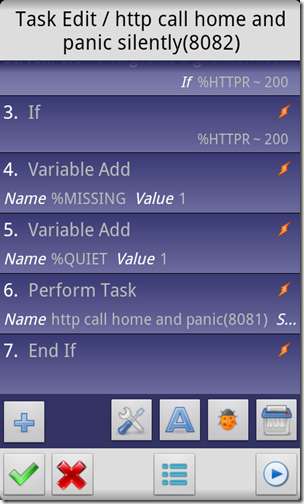
6. Tasker -> Suorita Tehtävä: "http call home and panic" - Suorita "panic" -tehtävä, vasta nyt, kun QUITE-muuttuja on asetettu, suuri osa tehtävästä "jos" toteutuu.
7. Tasker -> Lopeta jos - Lopeta "jos" vaiheesta 3.
Profiili - Näyttö pois päältä
On aika luoda profiilit (laukaisimet), jotka käyttävät yllä luomiamme tehtäviä.
Vaikka liipaisimen valinta on täysin sinun ja sinun mielihahmojesi tehtävä, käytämme tässä oppaassa liipaisimena “näyttö on sammutettu”. Rajoitamme myös mainitun liipaisimen olemaan suorittamatta enemmän kuin kerran minuutissa, koska se on liikaa, jotta sitä voidaan käyttää joka kerta, kun näyttö sammuu. Saatat haluta "pelata" myös tällä arvolla. Voit myös käyttää "joka X minuutti", an SMS-liipaisin , kun poistut luotetusta ympäristöstä ”Laukaisee tai kaikki niistä, jos sinäkin halusit…
1. Luo uusi profiili.

2. Anna sille nimi.
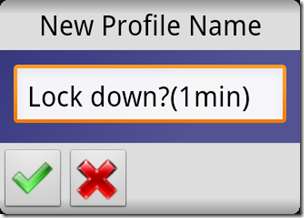
3. Valitse liipaisimen tyyppi, meidän tapauksessamme se on “Tapahtuma”.
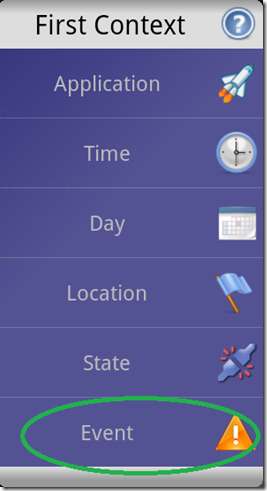
4. Valitse “Display” -luokka.
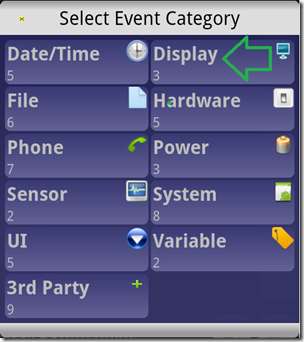
5. Valitse “Display Off” -tapahtuma.
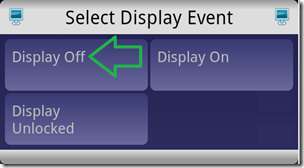
6. Napsauta vihreää V luodaksesi profiilin.

7. Valitse liipaisimen käynnistämä tehtävä.

8. Nyt kun profiili on luotu, voit lisätä toisen tehtävän, johon sama liipaisin käynnistää.
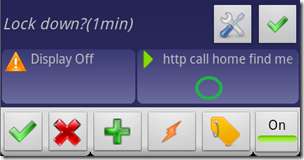
9. Kun olet napsauttanut tehtävää profiilissa, sinulle näytetään tämä valikko:
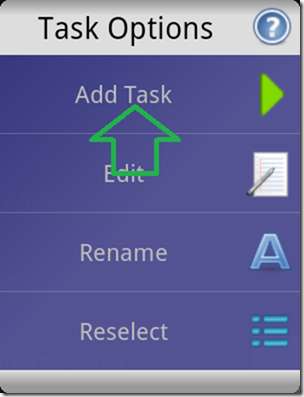
10. Napsauta “Lisää tehtävä” ja valitse lisätehtävä.
11. Rajoita profiilin suorittaminen kerran minuuttiin napsauttamalla "ominaisuudet" -kuvaketta.
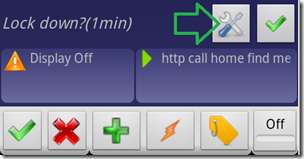
12. Valitse valikosta ominaisuudet.
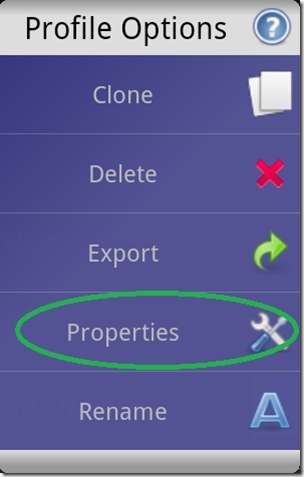
13. Vaihda jäähtymislaskuri.
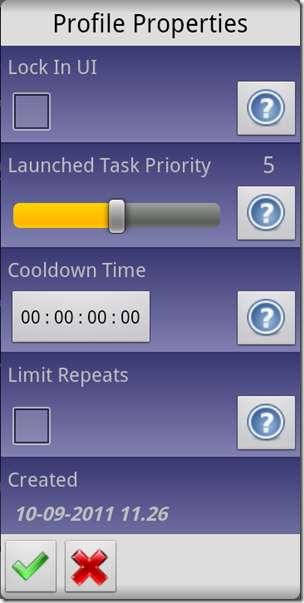
Laukut - Ohita virheet
Nyt kun profiili / profiilit on luotu, saatat huomata, että koska testi palauttaa virheen, joka kerta kun se suoritetaan ja vaikka portti ei ole auki, Tasker "vilkkuu" virheilmoituksen näytölle. Vaikka informatiivinen, siitä voi nyt tulla haittaa.
Jos haluat myös poistaa tämän käytöstä, siirry osoitteeseen:
1. Valikko -> Asetukset.
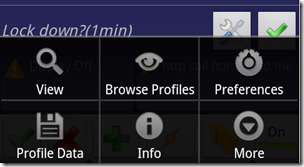
2. Poista ”Flash-ongelmat” -valinnan valinta.
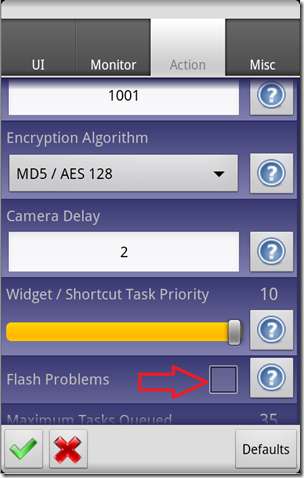
Käyttö
Antiklimaktisesti sinun pitäisi nyt huomata, että kaikki kovasi työsi ei todellakaan tee mitään. Siksi on suositeltavaa, että teet todennäköisesti joitain testiajoja, jotta näet, että laite reagoi laukaisijoihin avaamalla mainitut portit verkossasi.
Jos olet valinnut profiilien käynnistämisen, tarvitset todennäköisesti keinon sammuttaa hälytys, kun se on lauennut.
Tehdä tämä:
1. Sulje liipaisuportti kotiverkossa.
2. Anna Tasker - Kyllä, tiedän sen olevan hankalaa juuri nyt, koska järjestelmä lukkiutuu ... mutta et voi saada kakkua ja jättää sen kokonaiseksi.
3. Kytke Tasker pois päältä - Hälytystehtävän pitäisi lakata toimimasta.
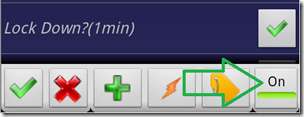
4. Tyhjennä% MISSING-muuttuja napsauttamalla “baggage tag” -kuvaketta.
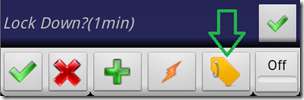
5. Etsi% MISSING muuttuja luettelosta ja paina sen riviä.
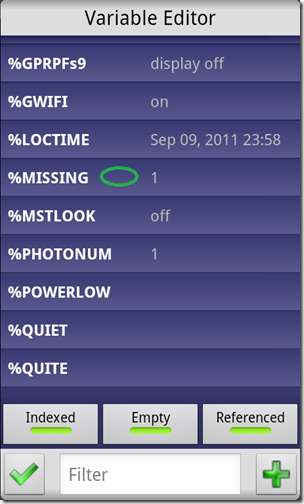
6. Napsauta "Tyhjennä" -riviä.
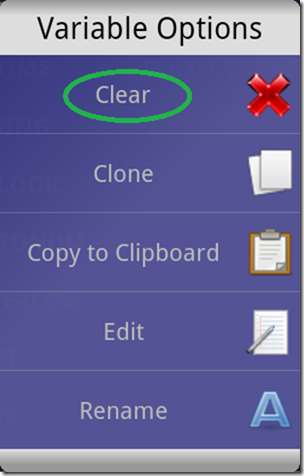
7. Vahvista muuttujan tyhjennys.
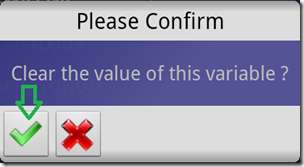
Se siitä. Sinun pitäisi olla kaikki asetettu.
Kirjoittajan viimeinen sana: Toivotan teille, että sinun ei koskaan tarvitse käyttää näitä tehtäviä…






